Slik lar du permanent popup-vinduer i Chrome
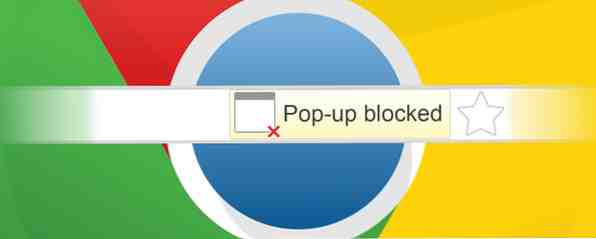
Pop-ups er tradisjonelt sett sett på som en av de mest irriterende og frustrerende aspektene ved nettlesing. 7 Windows Frustrations Du kan raskt fikse 7 Windows Frustrations Du kan raskt fikse Windows kan være populært, men det er ikke perfekt. Det er en rekke frustrerende ting som kan oppstå mens du bruker et Windows-skrivebord - fra vinduer som forsvinner fra skjermen til irriterende popup-vinduer og varsling ... Les mer. Ikke alle popup-vinduer er dårlige, og det kan være tilfeller hvor du vil eller trenger å aktivere dem.
Hvor kom pop-ups fra?
Fenomenet popup-reklame begynte da Internett begynte å gå ordinært i midten av slutten av 1990-tallet. Originalt utviklet av en av de første brukergenererte innholdssidene - kalt Tripod.com - deres skaperen Ethan Zuckerman unnskyldte seg senere for uforutsette ulempen som de hadde blitt.
Opera blir ofte oversett som seriøs nettleser. Fem uimotståelige grunner til at du bør ta Opera 11 for en alvorlig spinn. Fem uimotståelige grunner til at du bør ta Opera 11 for en alvorlig spinn. Opera 11 er i sannhet en helt fantastisk nettleser. Hvis du tar Opera som en “sekundær” nettleser og bare bruk den nå og da, kan du bare bli forelsket i det. Her er noen ... Les mer, men det var den første store nettleseren som inneholdt innebygd popup-blokkering. Da Microsofts Internet Explorer fulgte etter i 2004 med Windows XP Service Pack 2, hadde all ledende Internett-surfing programvare funksjonen. I dag har Internett-reklame fra skadelige nettsteder og andre skadelige kilder i stor grad forlatt ved hjelp av popup-vinduer, men foretrekker i stedet andre metoder, for eksempel flytende annonser, men de fleste nettleserens popup-blokkeringsfunksjon forblir på plass.

Hvorfor vil du ha pop-ups?
Så hvorfor kan du aktivere popup-vinduer? Selv om ondsinnet annonsering nå hovedsakelig bruker andre midler, er det fortsatt mye vanlig reklame som bruker popup-vinduer, reklame som de fleste brukere vil unngå.
Svaret er at enkelte nettsteder bruker popup-vinduer som en legitim måte å levere innhold på. Banker, flyselskaper, programvareinstallatører og nyhetssider - blant annet - har alle vært kjent for å bruke popup-vinduer til å enten gå videre gjennom en transaksjon eller videreformidle viktig informasjon til en bruker.

Som standard blokkerer Chrome alle popup-vinduer. Du vet at et popup-vindu har blitt blokkert ved å se et ikon i nettleserens adresselinje (se ovenfor). Hvis du vil tillate en individuell popup, kan du klikke på varselet og klikke på linken til popup-vinduet du vil vise. Ved å bruke denne metoden kan du også permanent aktivere popup-vinduer for et bestemt nettsted - bare klikk på varselet og velg "Vis alltid popup-vinduer fra [nettsted]".
Hvordan aktiverer du permanent alle pop-ups?
Til tross for muligheten til å tillate popup-vinduer ad hoc-basis, kan du også permanent aktivere popup-vinduer.
Gitt noen av risikoen ved å gjøre dette, gjør Chrome ikke muligheten til å finne løsningen spesielt enkelt. Slik gjør du det ...
1) Åpne innstillingene til Chrome-nettleseren din. Dette kan gjøres på to måter - enten klikk på Chrome menyknappen (de tre horisontale linjene øverst til høyre i vinduet), eller skriv inn chrome: // settings inn i adressefeltet.
2) Bla til bunnen av de grunnleggende innstillingene og klikk på 'Vis avanserte innstillinger'. Innstillingsmenyen vil da utvides.

3) Rull ned til du finner delen med tittelen "Personvern". Når du er der, klikk på knappen merket 'Innholdsinnstillinger ...'.

4) Du vil bli presentert med et nytt vindu. Rull en gang til til du finner delen "popup-vinduer".
5) For permanent aktivering av popup-vinduer, klikk på "Tillat nettsteder å vise popup-vinduer".

Husk at tillat popup-vinduer vil gjøre maskinen din mottakelig for virus, og noen nettsteder vil gjøre popup-vinduene svært vanskelige å lukke. Avhengig av dine behov, kan en bedre løsning være å la innstillingen deaktiveres - som anbefalt av Chrome - og legg i stedet noen unntak.
For å gjøre dette, følg først trinn 1-4 som beskrevet ovenfor. Deretter i stedet for å klikke på "Tillat nettsteder å vise popup-vinduer, klikk i stedet på knappen som er merket" Administrer unntak ... ". Bruk funksjonen er enkel nok, bare legg til nettadressene til nettsteder som du vil permanent bruke popup-vinduer, sørg for at oppførselen er satt til "Tillat", og klikk på "Ferdig".

Ovennevnte prosess kan også gjøres i omvendt. Hvis du for eksempel vil at alle nettsteder skal bruke popup-vinduer, kan du bruke funksjonen Administrer unntak for å blokkere enkelte nettsteder. Bare sørg for at oppførselen er satt til "Block" i stedet for å tillate.
Dine tanker på pop-ups
Vi vil gjerne høre fra deg hvis du normalt tillater popup-vinduer, eller kanskje du har funnet noen nettsteder som trenger popup-vinduer for å kunne fungere skikkelig. Kjenner du noen alternative metoder for å filtrere de gode popup-vinduene fra de dårlige eller stoppe popup-vinduene helt? La oss sette et stopp for popup-nettleserannonser en gang for alle! La oss sette et stopp for popup-nettleserannonser en gang for alle! Pop-ups kan ta deg av vakt, og hvis du ikke er forsiktig, kan de skape problemer. Lær hvordan du unngår dem og hvordan de skal håndtere dem hvis de kommer opp. Les mer ? Gi oss beskjed i kommentarene nedenfor!
Utforsk mer om: Google Chrome.


